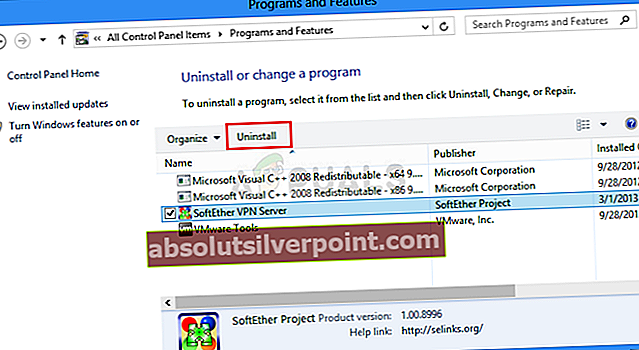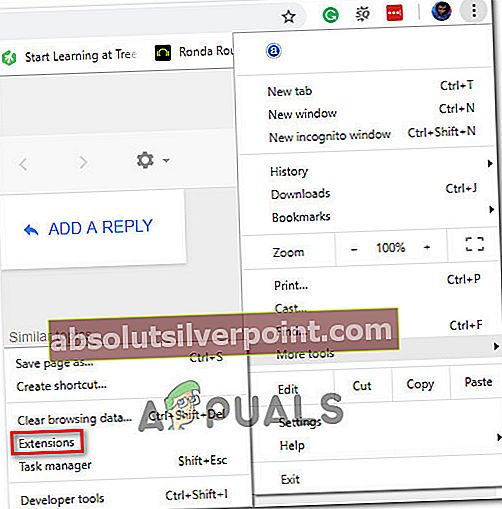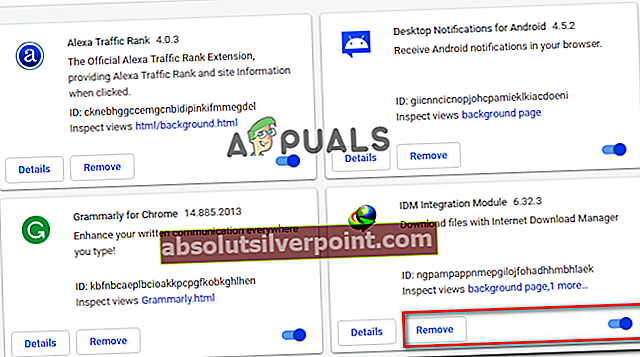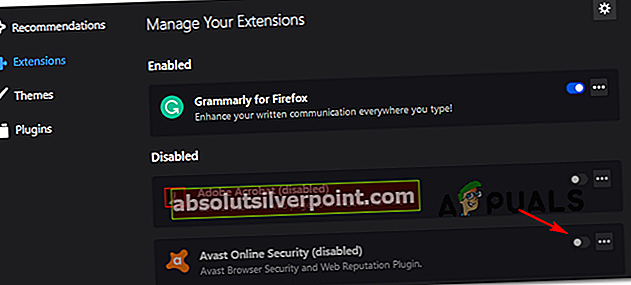ο Κωδικός σφάλματος 23011 Συνήθως αντιμετωπίζουν οι χρήστες των Windows όταν προσπαθούν να παίξουν ένα βίντεο στο πρόγραμμα περιήγησής τους από ένα ενσωματωμένο πρόγραμμα αναπαραγωγής JW. Ο κωδικός σφάλματος σημαίνει «Υποβλήθηκε ένα αίτημα δήλωσης χωρίς κατάλληλα διαπιστευτήρια μεταξύ τομέων«Και συνήθως εμφανίζεται λόγω κάποιου είδους τεχνικού ζητήματος.

Όπως αποδεικνύεται, υπάρχουν αρκετοί διαφορετικοί ένοχοι που μπορεί να βρίσκονται στο κάτω μέρος της εμφάνισης αυτού του κωδικού σφάλματος:
- Κατεστραμμένα δεδομένα cache ή cookie - Τα κατεστραμμένα προσωρινά δεδομένα ή ένα κακό αποθηκευμένο cookie μπορούν επίσης να ευθύνονται για αυτόν τον συγκεκριμένο κωδικό σφάλματος. Εάν αυτό το σενάριο είναι εφαρμόσιμο, θα πρέπει να μπορείτε να επιλύσετε το πρόβλημα εντελώς με την εκκαθάριση της προσωρινής μνήμης και του cookie.
- Διακοπή διακομιστή μεσολάβησης ή αιτία VPN - Είναι γνωστό ότι το JW Player δεν είναι τόσο καλό με τη διαχείριση συνδέσεων τελικού χρήστη που διοχετεύονται μέσω VPN ή διακομιστή μεσολάβησης. Εάν αυτό το σενάριο ισχύει, θα πρέπει να μπορείτε να διορθώσετε το πρόβλημα απενεργοποιώντας τον ενσωματωμένο διακομιστή μεσολάβησης ή εγκαθιστώντας διακομιστή μεσολάβησης σε επίπεδο συστήματος ή πελάτη VPN.
- Προβληματική επέκταση - Σύμφωνα με ορισμένους χρήστες που επηρεάζονται, αυτός ο συγκεκριμένος κωδικός σφάλματος μπορεί επίσης να προκληθεί από επεκτάσεις και πρόσθετα όπως το Privacy Badger, Malwarebytes ή το Avast Online Security. Σε αυτήν την περίπτωση, μπορείτε να επιλύσετε τη διένεξη με το πρόγραμμα αναπαραγωγής JW απενεργοποιώντας την προβληματική επέκταση ή πρόσθετο.
- Περιορισμένος τύπος δικτύου - Τα εταιρικά, σχολικά και ξενοδοχειακά δίκτυα ενδέχεται να αποκλείουν συγκεκριμένα τα δίκτυα παράδοσης περιεχομένου (CDN), όπως αυτό που χρησιμοποιεί η πλατφόρμα πίσω από το JW Player. Σε αυτήν την περίπτωση, μπορείτε είτε να προσπαθήσετε να μιλήσετε με τον διαχειριστή δικτύου για να καταργήσετε το οδόφραγμα είτε να συνδεθείτε σε διαφορετικό δίκτυο.
- Ασυμβατότητα προγράμματος περιήγησης - Ο Internet Explorer και το Edge είναι δύο προγράμματα περιήγησης που εξακολουθούν να αντιμετωπίζουν ασυμβατότητες σε σχέση με το JW Player. Μπορείτε να εξαλείψετε την πλειονότητα των ασυνεπειών μεταβαίνοντας σε πρόγραμμα περιήγησης που βασίζεται στο Chromium.
Μέθοδος 1: Εκκαθάριση της προσωρινής μνήμης και των cookie του προγράμματος περιήγησής σας
Όπως αποδεικνύεται, μία από τις πιο κοινές αιτίες που μπορεί να καταλήξουν να προκαλέσουν αυτό το πρόβλημα είναι κάποιο είδος διαφθοράς που βρίσκεται μέσα στο φάκελο cache ή cookie του προγράμματος περιήγησης που χρησιμοποιείτε ενεργά. Λάβετε υπόψη ότι υπάρχουν πολλά διαφορετικά προβλήματα που ενδέχεται να προκύψουν λόγω κατεστραμμένων προσωρινών δεδομένων που άφησαν πίσω από το JW player και το Κωδικός σφάλματος 23011είναι ένα από αυτά.
Ευτυχώς, οι επηρεαζόμενοι χρήστες ανακάλυψαν ότι το πρόβλημα μπορεί να επιλυθεί γρήγορα με την πρόσβαση στις ρυθμίσεις του προγράμματος περιήγησής σας και την εκκαθάριση της προσωρινής μνήμης και των cookie. Ωστόσο, ανάλογα με το πρόγραμμα περιήγησης που χρησιμοποιείτε, τα ακριβή βήματα για να το κάνετε θα είναι διαφορετικά.
Για να σας βοηθήσουμε με αυτό, δημιουργήσαμε έναν οδηγό με 5 διαφορετικούς δευτερεύοντες οδηγούς εκκαθάριση της προσωρινής μνήμης και του cookie από 5 από τα πιο δημοφιλή προγράμματα περιήγησης (Chrome, Opera, Firefox, Microsoft Edge και Internet Explorer).

Μετά την επιτυχή εκκαθάριση της προσωρινής μνήμης και του cookie του προγράμματος περιήγησής σας, επανεκκινήστε την και επαναλάβετε την ενέργεια που προκαλούσε προηγουμένως το πρόβλημα. Σε περίπτωση που το ίδιο Κωδικός σφάλματος 23011εξακολουθεί να εμφανίζεται, μεταβείτε στην επόμενη πιθανή επιδιόρθωση παρακάτω.
Μέθοδος 2: Απενεργοποίηση υπηρεσιών διακομιστή μεσολάβησης ή VPN
Σύμφωνα με ορισμένους χρήστες που επηρεάζονται, οι συνδέσεις που συνδέονται μέσω του JW player μπορούν να διακοπούν με το 23011 σφάλμα λόγω του γεγονότος ότι το δίκτυό σας πραγματοποιεί αυτήν τη στιγμή σύνδεση VPN ή διακομιστή μεσολάβησης, την οποία δεν προτιμά ο διακομιστής ιστού.
Ορισμένοι χρήστες που αντιμετώπιζαν το ίδιο πρόβλημα επιβεβαίωσαν ότι κατάφεραν να διορθώσουν το πρόβλημα απενεργοποιώντας τον διακομιστή μεσολάβησης, τη σύνδεση VPN τους ή απεγκαθιστώντας εντελώς το επίπεδο συστήματος VPN.
Για να καλύψουμε και τα δύο πιθανά σενάρια, δημιουργήσαμε 2 διαφορετικούς δευτερεύοντες οδηγούς που θα σας επιτρέψουν να απενεργοποιήσετε τον διακομιστή μεσολάβησης (υπο-οδηγός Α) ή να απεγκαταστήσετε τον πελάτη VPN (υπο-οδηγός Β).
A. Απενεργοποίηση διακομιστή μεσολάβησης
- Τύπος Πλήκτρο Windows+Ρ για να ανοίξετε ένα Τρέξιμο κουτί διαλόγου. Στη συνέχεια, πληκτρολογήστε «Inetcpl.cpl» μέσα στο πλαίσιο κειμένου και, στη συνέχεια, πατήστε Εισαγω για να ανοίξετε το Ιδιότητες Διαδικτύου αυτί.

- Μόλις μπείτε στο Ιδιότητες Διαδικτύου καρτέλα, μεταβείτε στο Συνδέσεις καρτέλα από το οριζόντιο μενού στο επάνω μέρος και, στη συνέχεια, προχωρήστε και κάντε κλικ στο Ρυθμίσεις LAN (υπόΡυθμίσεις LAN τοπικού δικτύου).

- μεσα στην Ρυθμίσεις μενού του Δίκτυο τοπικής περιοχής (LAN), μεταβείτε στο Διακομιστής μεσολάβησης κατηγορία και, στη συνέχεια, αποεπιλέξτε το πλαίσιο που σχετίζεται με τοΧρησιμοποιήστε έναν διακομιστή μεσολάβησης για το LAN σας.

- Αφού απενεργοποιήσετε με επιτυχία το Πληρεξούσιο διακομιστή, επανεκκινήστε τον υπολογιστή σας και δείτε εάν το πρόβλημα έχει επιλυθεί κατά την επόμενη εκκίνηση του υπολογιστή επαναλαμβάνοντας την ενέργεια που προκαλούσε προηγουμένως το Κωδικός σφάλματος 2301.
Β. Απεγκατάσταση προγράμματος-πελάτη VPN
- Ανοίξτε ένα Τρέξιμο πλαίσιο διαλόγου πατώντας Πλήκτρο Windows + R. Στη συνέχεια, πληκτρολογήστε "appwiz.cpl »και πατήστε Εισαγω για να ανοίξετε το Προγράμματα και χαρακτηριστικά οθόνη. Όταν σας ζητηθεί από το UAC (Έλεγχος λογαριασμού χρήστη), Κάντε κλικ Ναί να παραχωρήσουν διοικητικά προνόμια.

- μεσα στην Προγράμματα και χαρακτηριστικά οθόνη, μετακινηθείτε προς τα κάτω στη λίστα των εγκατεστημένων προγραμμάτων και εντοπίστε το VPN σε επίπεδο συστήματος. Όταν το δείτε, κάντε δεξί κλικ πάνω του και μετά κάντε κλικ στο Κατάργηση εγκατάστασης από το μενού περιβάλλοντος που εμφανίστηκε πρόσφατα.
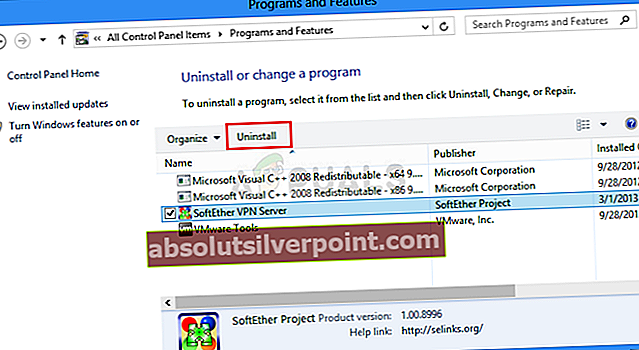
- Στη συνέχεια, ακολουθήστε τις οδηγίες στην οθόνη για να ολοκληρώσετε την κατάργηση εγκατάστασης και, στη συνέχεια, κάντε επανεκκίνηση του υπολογιστή σας και δείτε εάν το πρόβλημα επιλύθηκε μετά την ολοκλήρωση της επόμενης εκκίνησης.
Σε περίπτωση που αυτό το σενάριο δεν ήταν εφαρμόσιμο ή εξακολουθείτε να αντιμετωπίζετε το ίδιο πρόβλημα, μεταβείτε στην επόμενη πιθανή επιδιόρθωση παρακάτω.
Μέθοδος 3: Απενεργοποίηση Privacy Badger ή διαφορετική επέκταση / πρόσθετο
Σύμφωνα με ορισμένους χρήστες του Firefox και του Google Chrome, αυτό το πρόβλημα μπορεί επίσης να προκύψει λόγω επέκτασης (στο Chrome) ή πρόσθετου (στον Firefox). Όπως αποδεικνύεται, το Privacy Badger και πολλές άλλες επεκτάσεις / πρόσθετα είναι γνωστό ότι παρεμβαίνουν στο JWPlayer και αποτρέπουν τη ροή του βίντεο.
Γενικά, τα στοιχεία VPN / Proxy και ακόμη και ορισμένες επεκτάσεις προστασίας όπως το Malwarebytes είναι γνωστό ότι προκαλούν αυτό το πρόβλημα. Φυσικά, μπορεί να υπάρχουν άλλοι που δεν καλύψαμε, επομένως πρέπει να κάνετε τη δική σας έρευνα και πειραματισμό.
Μόλις έχετε τον πιθανό ένοχό σας, ακολουθήστε έναν από τους παρακάτω υπο-οδηγούς (A για Chrome και B για Firefox) για να απεγκαταστήσετε την προβληματική επέκταση.
A. Απενεργοποίηση επεκτάσεων στο Chrome
- Στο πρόγραμμα περιήγησής σας στο Google Chrome, προχωρήστε και κάντε κλικ στο κουμπί δράσης (πάνω δεξιά στην οθόνη).
- Μόλις μπείτε στο μενού δράσης, κάντε κλικ στο Περισσότερα εργαλεία> Επεκτάσεις για να ανοίξετε την καρτέλα επέκτασης του Google Chrome.
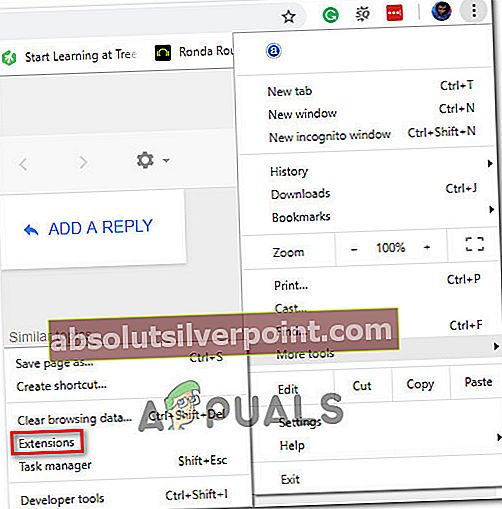
- Μόλις μπείτε στο μενού Επεκτάσεις, μετακινηθείτε προς τα κάτω στη λίστα με τις εγκατεστημένες επεκτάσεις και εντοπίστε την επέκταση που θέλετε να απεγκαταστήσετε.
- Όταν το βρείτε, κάντε κλικ μία φορά στο google που σχετίζεται με την προβληματική επέκταση για να την απενεργοποιήσετε.
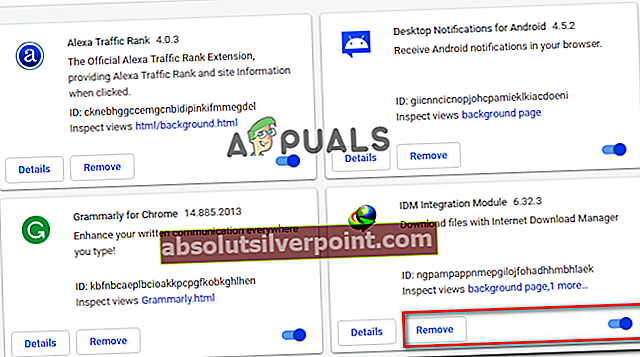
- Μόλις απενεργοποιηθεί η επέκταση, επανεκκινήστε το Google Chrome και δείτε εάν το πρόβλημα έχει πλέον επιλυθεί.
Β. Απενεργοποίηση επεκτάσεων (πρόσθετα) στον Firefox
- Ανοίξτε τον Firefox και κάντε κλικ στο κουμπί δράσης στην επάνω δεξιά γωνία της οθόνης.
- Μόλις φτάσετε στο επόμενο μενού, κάντε κλικ στο Πρόσθετα από τη λίστα των διαθέσιμων επιλογών.

- μεσα στην Πρόσθετα καρτέλα, κάντε κλικ στο Επεκτάσεις από το μενού στα αριστερά και, στη συνέχεια, προχωρήστε και απενεργοποιήστε την εναλλαγή που σχετίζεται με την επέκταση που υποψιάζεστε ότι ενδέχεται να παρεμβαίνει στην εφαρμογή Netflix.
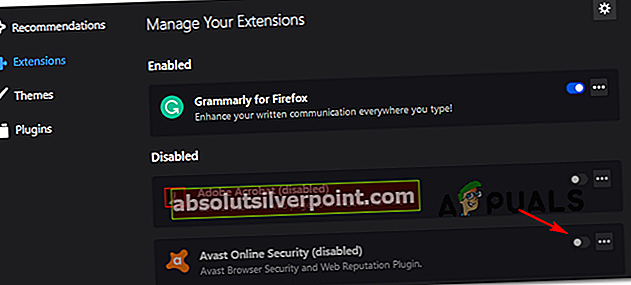
- Μόλις απενεργοποιηθεί η επέκταση, επανεκκινήστε το πρόγραμμα περιήγησής σας και δείτε εάν το πρόβλημα έχει επιλυθεί.
Εάν το πρόβλημα δεν έχει ακόμη επιλυθεί, μεταβείτε στην επόμενη πιθανή επιδιόρθωση παρακάτω.
Μέθοδος 4: Μετάβαση σε διαφορετικό δίκτυο (εάν υπάρχει)
Εάν αντιμετωπίζετε αυτό το ζήτημα μόνο όταν είστε συνδεδεμένοι σε περιορισμένο δίκτυο (εταιρικό, πολιτειακό ή σχολείο), είναι πιθανό οι διαχειριστές δικτύου να έχουν αποφασίσει να αποκλείσουν την πρόσβαση στο δίκτυο παράδοσης περιεχομένου (CDN) που χρησιμοποιεί ενεργά το JW Player .
Εάν αυτό το σενάριο ισχύει, έχετε δύο διαφορετικούς πιθανούς τρόπους επίλυσης του προβλήματος:
- Συνδεθείτε σε διαφορετικό δίκτυο (χωρίς περιορισμούς) και δείτε εάν το ίδιο πρόβλημα εξακολουθεί να εμφανίζεται. Ο ευκολότερος τρόπος για να δοκιμάσετε αυτήν τη θεωρία είναι να συνδεθείτε στο οικιακό σας δίκτυο και να δημιουργήσετε ξανά το ίδιο σενάριο που προκαλεί το πρόβλημα.
- Μιλήστε με τον διαχειριστή του δικτύου σας και ρωτήστε τους εάν αποκλείεται η πρόσβαση σε δίκτυα CDN (όπως αυτό που χρησιμοποιείται από το JW Player). Εάν ναι, μπορούν να επιτρέψουν τη συγκεκριμένη παρουσία στη λίστα επιτρεπόμενων, ώστε να μην έχετε πλέον προβλήματα με την αναπαραγωγή ενσωματωμένου περιεχομένου JW.
Εάν αυτό το σενάριο δεν ισχύει, μεταβείτε στην τελική διόρθωση παρακάτω.
Μέθοδος 5: Χρήση διαφορετικού προγράμματος περιήγησης (εάν υπάρχει)
Εάν χρησιμοποιείτε ένα λιγότερο δημοφιλές πρόγραμμα περιήγησης, μπορείτε να δοκιμάσετε μια διαφορετική εναλλακτική λύση. Παρόλο που το JW player είναι θεωρητικά συμβατό με κάθε πρόγραμμα περιήγησης που υπάρχει στην αγορά, υπάρχουν πολλά αναφερόμενα προβλήματα με λιγότερο δημοφιλή προγράμματα περιήγησης που δεν βασίζονται σε Chromium (για παράδειγμα, ο Internet Explorer & Edge).
Εάν είστε διατεθειμένοι να κάνετε μια αλλαγή, σκεφτείτε το ενδεχόμενο να κάνετε εναλλαγή σε Chrome, Opera ή Brave και να δείτε εάν το κωδικός σφάλματος 23011 έχει πλέον επιλυθεί.
Ετικέτες jwplayer